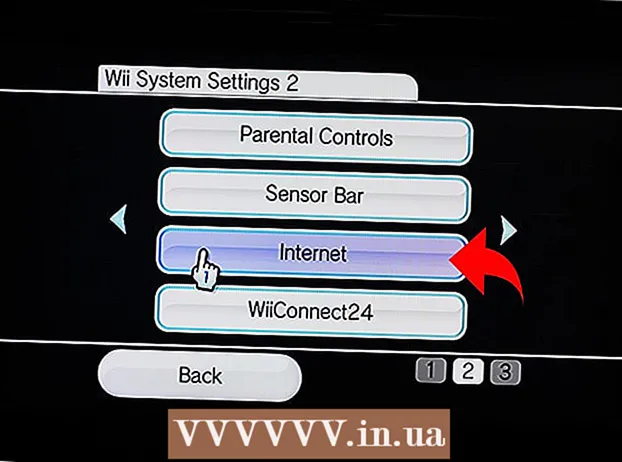Autor:
Mark Sanchez
Data Utworzenia:
28 Styczeń 2021
Data Aktualizacji:
1 Lipiec 2024

Zawartość
- Kroki
- Metoda 1 z 4: W systemie Windows
- Metoda 2 z 4: W systemie Mac OS X
- Metoda 3 z 4: Na iPhonie
- Metoda 4 z 4: Na urządzeniu z Androidem
- Porady
- Ostrzeżenia
Z tego artykułu dowiesz się, jak sprawdzić, ile wolnego miejsca jest na dysku twardym komputera lub w pamięci smartfona. Nie myl tego procesu ze sprawdzaniem wolnej pamięci RAM, która zwykle odnosi się do pamięci RAM (pamięci o dostępie swobodnym) komputera.
Kroki
Metoda 1 z 4: W systemie Windows
 1 Otwórz menu startowe
1 Otwórz menu startowe  . Aby to zrobić, kliknij logo Windows w lewym dolnym rogu ekranu.
. Aby to zrobić, kliknij logo Windows w lewym dolnym rogu ekranu. - Lub naciśnij ⊞ Wygrajaby otworzyć to menu.
 2 Otwórz okno „Opcje”
2 Otwórz okno „Opcje”  . Aby to zrobić, kliknij ikonę w kształcie koła zębatego w lewym dolnym rogu menu Start.
. Aby to zrobić, kliknij ikonę w kształcie koła zębatego w lewym dolnym rogu menu Start.  3 Kliknij System. Ta ikona w kształcie komputera znajduje się w oknie Opcje.
3 Kliknij System. Ta ikona w kształcie komputera znajduje się w oknie Opcje. - Jeśli strona główna nie jest otwarta w oknie „Opcje”, naciśnij przycisk „Wstecz” w lewym górnym rogu ekranu, aż przestanie być aktywny.
 4 Kliknij na zakładkę Pamięć. Znajduje się w lewym górnym rogu ekranu.
4 Kliknij na zakładkę Pamięć. Znajduje się w lewym górnym rogu ekranu.  5 Sprawdź, jak wykorzystywane jest miejsce na dysku twardym. W sekcji Dysk lokalny u góry strony zobaczysz ikonę dysku twardego z opcjami Zajęty i Wolny. Liczba opcji Używane wskazuje ilość wykorzystanego miejsca na dysku twardym, a liczba opcji Wolne wskazuje ilość wolnego miejsca na dysku twardym.
5 Sprawdź, jak wykorzystywane jest miejsce na dysku twardym. W sekcji Dysk lokalny u góry strony zobaczysz ikonę dysku twardego z opcjami Zajęty i Wolny. Liczba opcji Używane wskazuje ilość wykorzystanego miejsca na dysku twardym, a liczba opcji Wolne wskazuje ilość wolnego miejsca na dysku twardym.  6 Otwórz dysk twardy. Kliknij jego ikonę w sekcji „Dysk lokalny”. Zostanie otwarta lista plików i programów z informacjami o zajmowanej przez nie pojemności dysku twardego; użyj tej listy, aby dowiedzieć się, które pliki i / lub programy należy usunąć, aby zwolnić miejsce na dysku.
6 Otwórz dysk twardy. Kliknij jego ikonę w sekcji „Dysk lokalny”. Zostanie otwarta lista plików i programów z informacjami o zajmowanej przez nie pojemności dysku twardego; użyj tej listy, aby dowiedzieć się, które pliki i / lub programy należy usunąć, aby zwolnić miejsce na dysku.
Metoda 2 z 4: W systemie Mac OS X
 1 Otwórz menu Apple
1 Otwórz menu Apple  . Kliknij logo Apple w lewym górnym rogu ekranu. Otworzy się menu rozwijane. Pytanie odpowiedzi specjalisty
. Kliknij logo Apple w lewym górnym rogu ekranu. Otworzy się menu rozwijane. Pytanie odpowiedzi specjalisty „Jak sprawdzić, ile miejsca na dysku jest na moim Macu?”

Gonzalo Martinez
Technik naprawy komputerów Gonzalo Martinez jest prezesem CleverTech, firmy zajmującej się naprawą urządzeń z siedzibą w San Jose w Kalifornii, założonej w 2014 roku. CleverTech LLC specjalizuje się w naprawie urządzeń Apple. Aby być bardziej odpowiedzialnym za środowisko, firma ponownie wykorzystuje aluminium, wyświetlacze i mikrokomponenty na płytach głównych do napraw. Średnio oszczędza 1-1,5 kg e-odpadów dziennie w porównaniu do przeciętnego warsztatu. PORADY SPECJALISTY
PORADY SPECJALISTY Gonzalo Martinez, specjalista ds. napraw Apple i prezes CleverTech, odpowiada: „W lewym górnym rogu znajdź logo Apple. Kliknij go, znajdź element „O tym Macu” i przejdź do zakładki „Pamięć” (będzie ich sześć - wybierz ten, którego potrzebujesz). Tutaj możesz znaleźć nazwę dysku twardego, jego całkowitą pojemność i ile zostało wolnego miejsca».
 2 Proszę wybrać O tym Macu. Znajdziesz tę opcję u góry menu rozwijanego. Otworzy się nowe okno.
2 Proszę wybrać O tym Macu. Znajdziesz tę opcję u góry menu rozwijanego. Otworzy się nowe okno.  3 Kliknij na zakładkę Urządzenie pamięci masowej. Znajduje się u góry okna Informacje o tym Macu.
3 Kliknij na zakładkę Urządzenie pamięci masowej. Znajduje się u góry okna Informacje o tym Macu.  4 Sprawdź, w jaki sposób wykorzystywana jest pojemność dysku twardego. W prawej górnej części okna znajdziesz informację o ilości wolnego miejsca z całkowitej pojemności dysku, na przykład „15 GB z 249 GB”.
4 Sprawdź, w jaki sposób wykorzystywana jest pojemność dysku twardego. W prawej górnej części okna znajdziesz informację o ilości wolnego miejsca z całkowitej pojemności dysku, na przykład „15 GB z 249 GB”. - Kolorowe znaczniki wskażą programy, które zajmują najwięcej miejsca na dysku.
- Jeśli najedziesz kursorem na partycję oznaczoną kolorem, zobaczysz, ile miejsca na dysku zajmują pliki na tej partycji (na przykład pliki w folderze Aplikacje).
Metoda 3 z 4: Na iPhonie
 1 Otwórz aplikację Ustawienia
1 Otwórz aplikację Ustawienia  . Ikona tej aplikacji wygląda jak szary bieg i zwykle znajduje się na ekranie głównym.
. Ikona tej aplikacji wygląda jak szary bieg i zwykle znajduje się na ekranie głównym.  2 Dotknij „Ogólne”
2 Dotknij „Ogólne”  . Ta opcja znajduje się u góry ekranu.
. Ta opcja znajduje się u góry ekranu.  3 Proszę wybrać Przechowywanie iPhone'a. Znajduje się u dołu ekranu.
3 Proszę wybrać Przechowywanie iPhone'a. Znajduje się u dołu ekranu.  4 Sprawdź, jak wykorzystywana jest pojemność pamięci. W prawym górnym rogu ekranu zostanie wyświetlona ilość wykorzystanego miejsca w stosunku do całkowitej pojemności, na przykład „45 GB z 128 GB”.
4 Sprawdź, jak wykorzystywana jest pojemność pamięci. W prawym górnym rogu ekranu zostanie wyświetlona ilość wykorzystanego miejsca w stosunku do całkowitej pojemności, na przykład „45 GB z 128 GB”. - Odejmij pierwszą liczbę (wykorzystane miejsce) od drugiej (łącznie), aby obliczyć ilość wolnego miejsca w pamięci masowej.
- Możesz także przewinąć stronę w dół, aby dowiedzieć się, ile miejsca zajmuje dana aplikacja.
Metoda 4 z 4: Na urządzeniu z Androidem
 1 Otwórz aplikację Ustawienia
1 Otwórz aplikację Ustawienia  . Ikona tej aplikacji wygląda jak szary bieg i zwykle znajduje się na ekranie głównym lub w szufladzie aplikacji.
. Ikona tej aplikacji wygląda jak szary bieg i zwykle znajduje się na ekranie głównym lub w szufladzie aplikacji. - Możesz także przesunąć palcem w dół od góry ekranu, aby otworzyć panel powiadomień, a następnie stuknąć ikonę koła zębatego.
 2 Uzyskiwać Pamięć. Tę opcję znajdziesz w sekcji „Urządzenie”.
2 Uzyskiwać Pamięć. Tę opcję znajdziesz w sekcji „Urządzenie”. - Na urządzeniach Samsung wybierz Aplikacje.
 3 Zobacz, jak używana jest pamięć urządzenia. U góry ekranu znajdziesz informacje o ilości zajętego miejsca w stosunku do całkowitej pojemności pamięci, na przykład „8 GB z 32 GB”. Możesz również dowiedzieć się, ile miejsca zajmuje konkretna aplikacja lub plik.
3 Zobacz, jak używana jest pamięć urządzenia. U góry ekranu znajdziesz informacje o ilości zajętego miejsca w stosunku do całkowitej pojemności pamięci, na przykład „8 GB z 32 GB”. Możesz również dowiedzieć się, ile miejsca zajmuje konkretna aplikacja lub plik. - Na urządzeniu Samsung najpierw dotknij karty Karta SD.
Porady
- Rzeczywista ilość wolnego miejsca na dysku twardym jest zawsze mniejsza niż podano, ponieważ część pojemności dysku twardego jest wykorzystywana na potrzeby systemu operacyjnego i programów.
- Aby zwolnić miejsce na dysku twardym, musisz nie tylko usunąć niepotrzebne pliki, ale także opróżnić Kosz (pamiętaj, że usunięte pliki są wysyłane do Kosza, to znaczy nie zwalniają dysku twardego).
Ostrzeżenia
- Jeśli na dysku twardym nie ma wolnego miejsca, usuń niepotrzebne pliki lub programy.
- Szybkość magnetycznych dysków twardych (HDD) zmniejsza się z czasem, co nie ma miejsca w przypadku dysków półprzewodnikowych (SSD).